
- •Варианты Палитры
- •Определение Новых Цветов мулине
- •Определение Смесей мулине
- •Определение Новых Цветов Цепочки ячеек
- •Отмена Изменений к Списку мулине/нитей
- •Нити (из которых состоит мулине)
- •Символы
- •Формат Символа
- •Символы Стежка Назад иголку (бэкстич)
- •Символы Стежка Вперед иголку
- •Символы французского узла
- •Символы Специальных Стежков
- •Символы Цепочки ячеек
- •Примечания
- •Преобразования (!!!! Это таблицы перевода ниток !!!!!)
- •Варианты Символа
- •Резюме Использования
- •Сохранение и Открытие Палитр
- •Подсвечивание Стежка
- •Импортирование Цветных Определений
Символы французского узла
Страница Символов французского Узла позволяет Вам выбирать форматирование символов французских Узла. Эти варианты используются в соответствии с программой при отображении образца в символьном виде. Чтобы открыть этот диалог, выберите Symbols French Knot в меню Palette. Вы можете также щелкнуть правой кнопкой мыши по цвету палитры и выбрать ту же самую опцию от меню, которое появляется. Эта страница показана ниже.
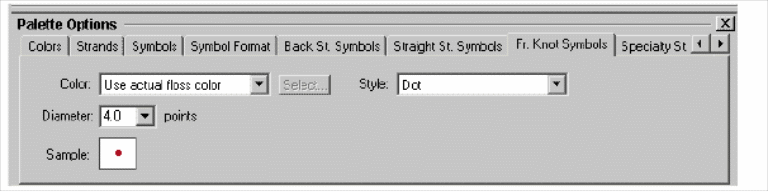
Чтобы выбрать форматирование для символов французских Узлов специфической цветной палитры, сначала щелкните цветом в палитре, чтобы выбрать это. (Вы можете также выбрать множественные цвета одновременно. Для подробностей, см. Варианты Палитры.) Затем, выберите желательные варианты:
• Стиль (Style) - или точка или символ шрифта символа может использоваться, чтобы представить французский Узел. Если стиль Символа Шрифта выбран, то символ, выбранный через страницу Символов Бруска Вариантов Палитры используется, чтобы представить стежок.
• Диаметр (Diameter) - диаметр точки обыкновенно представляет французский Узел (когда Точечный стиль выбран) в точках (то есть 1 точка = 1/72 дюйма)
• Цвет (Color) - цвет точки имел обыкновенно представляет французский Узел (когда Точечный стиль выбран). Фактический цвет мулине или выбранная пользователем альтернатива могут использоваться. Щелкните Select, чтобы выбрать альтернативу
Символы Специальных Стежков
Страница Символов Специальных Стежков позволяет Вам выбирать форматирование символов Специальных Стежков. Эти варианты используются в соответствии с программой при отображении образца в символьном виде. Чтобы открыть этот диалог, выберите Symbols Specialty Stitch в меню Palette. Вы можете также щелкнуть правой кнопкой мыши по цвету палитры и выбрать ту же самую опцию от меню, которое появляется. Эта страница показана ниже.
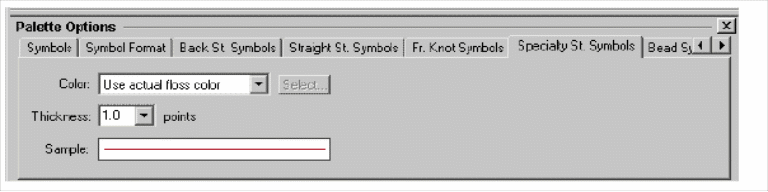
Чтобы выбирать форматирование для символов специальных стежков специфической цветной палитры, сначала щелкните цветом в палитре, чтобы выбрать его. (Вы можете также выбрать множественные цвета одновременно. Для подробностей, см. Варианты Палитры.) Затем, выберите желательные варианты:
• Толщина - толщина стежка в точках (то есть 1 точка = 1/72 дюйма)
• Цвет - цвет, используемый для стежка. Фактический цвет мулине может использоваться, или выбранная пользователем альтернатива может использоваться. Щелкните Select, чтобы выбрать альтернативу.
Символы Цепочки ячеек
Страница Символов Цепочки ячеек позволяет Вам выбирать форматирование символов цепочки ячеек. Эти варианты используются в соответствии с программой при отображении образца в символическом представлении{виде}. Чтобы открыть этот диалог, выберите Symbols Bead в меню Palette. Вы можете также щелкнуть правой кнопкой мыши по цвету палитры и выбрать ту же самую опцию в меню, которое появляется. Эта страница показана ниже.
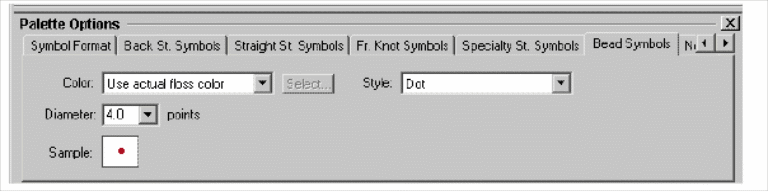
Чтобы выбирать форматирование для символов цепочки ячеек специфической цветной палитры, сначала щелкните цветом в палитре, чтобы выбрать его. (Вы можете также выбрать множественные цвета одновременно. Для подробностей, см. Варианты Палитры.) Затем, выберите желательные варианты:
• Стиль - или точка или символ шрифта символа может использоваться, чтобы представить цепочку ячеек. Если стиль Символа Шрифта выбран, то символ, выбранный через страницу Символов Бруска Вариантов Палитры используется, чтобы представить стежок.
• Диаметр - диаметр точки имел обыкновение представлять цепочку ячеек (когда Точечный стиль выбран) в точках (то есть 1 точка = 1/72 дюйма)
• Цвет - цвет точки имел обыкновение представлять цепочку ячеек (когда Точечный стиль выбран). Фактический цвет мулине или выбранная пользователем альтернатива могут использоваться. Щелкните Select, чтобы выбрать альтернативу.
